火狐浏览器是款非常不错的软件,下文这篇教程就为你们带来了火狐浏览器关闭平滑滚动的详细步骤,希望大家喜欢。
火狐浏览器关闭平滑滚动的详细步骤

首先打开火狐浏览器,进入默认首页,点击箭头位置。
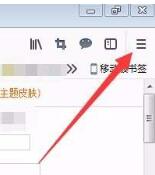
点击下方箭头所指位置。
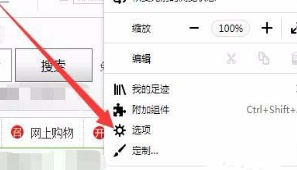
出现一个选项设置的新页面,如图。
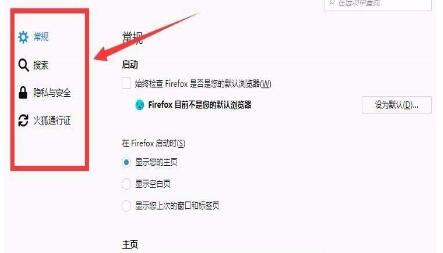
点击常规,后面对应有浏览功能,如图。
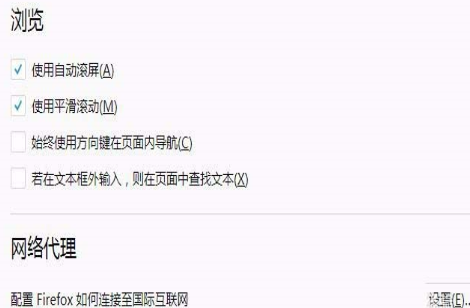
在浏览项下,取消勾选使用平滑滚动即可。
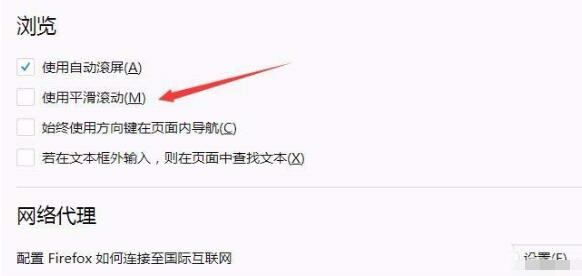
以上就是火狐浏览器关闭平滑滚动的详细步骤,希望可以帮到大家。
2019-11-22 16:44:08 来源:互联网
火狐浏览器是款非常不错的软件,下文这篇教程就为你们带来了火狐浏览器关闭平滑滚动的详细步骤,希望大家喜欢。
火狐浏览器关闭平滑滚动的详细步骤

首先打开火狐浏览器,进入默认首页,点击箭头位置。
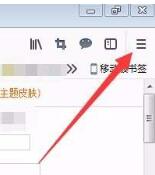
点击下方箭头所指位置。
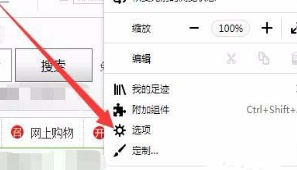
出现一个选项设置的新页面,如图。
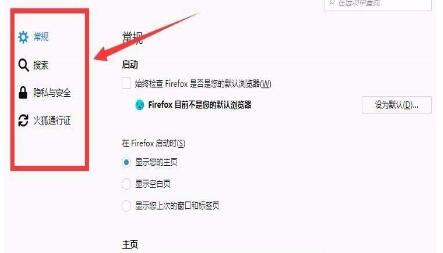
点击常规,后面对应有浏览功能,如图。
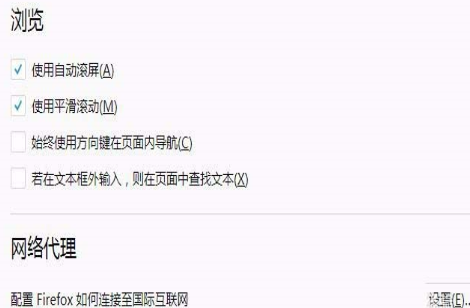
在浏览项下,取消勾选使用平滑滚动即可。
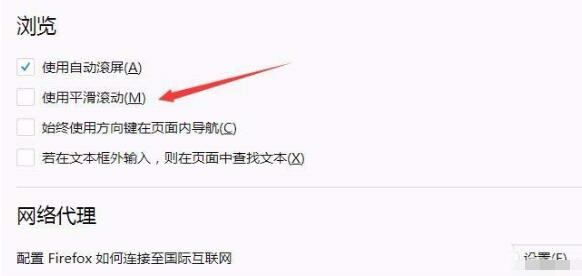
以上就是火狐浏览器关闭平滑滚动的详细步骤,希望可以帮到大家。